Bootstrap でのリスト グループの詳細な紹介
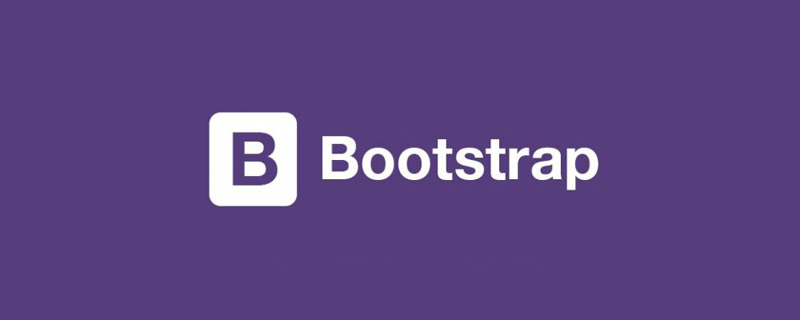 <p>リスト グループは、ブートストラップ フレームワークの新しいコンポーネントです。リスト、垂直ナビゲーション、その他の効果の作成に使用できます。また、他のコンポーネントと併用して、より美しいコンポーネントです。関連する推奨事項: "bootstrap チュートリアル"
<p>リスト グループは、ブートストラップ フレームワークの新しいコンポーネントです。リスト、垂直ナビゲーション、その他の効果の作成に使用できます。また、他のコンポーネントと併用して、より美しいコンポーネントです。関連する推奨事項: "bootstrap チュートリアル"
基本リスト グループ
<p> 基本リスト グループは、リスト シンボルが削除され、いくつかの特定のスタイルが装備されたリスト項目のように見えます。 Bootstrap フレームワークの基本的なリスト グループは主に 2 つの部分で構成されます: <p> ☑ list-group: リスト グループ コンテナー、一般的に使用されるのは ul 要素ですが、もちろん ol 要素または p 要素にすることもできます <p> ☑ list-group-item: リスト項目、一般的に使用されるのは li 要素ですが、もちろん p 要素にすることもできます <p> 基本的なリスト グループの場合、スタイル設定はあまりなく、主に設定間隔、境界線、角の丸い部分です。お待ちください.list-group {
padding-left: 0;
margin-bottom: 20px;
}
.list-group-item {
position: relative;
display: block;
padding: 10px 15px;
margin-bottom: -1px;
background-color: #fff;
border: 1px solid #ddd;
}
.list-group-item:first-child {
border-top-left-radius: 4px;
border-top-right-radius: 4px;
}
.list-group-item:last-child {
margin-bottom: 0;
border-bottom-right-radius: 4px;
border-bottom-left-radius: 4px;
}<ul class="list-group">
<li class="list-group-item">HTML</li>
<li class="list-group-item">CSS</li>
<li class="list-group-item">javascript</li>
<li class="list-group-item">bootstrap</li>
<li class="list-group-item">jquery</li>
</ul>
##バッジ
バッジ付きのリスト グループは、実際にはバッジ コンポーネントの組み合わせです。 Bootstrap フレームワークと基本リスト グループの効果を組み合わせたものです。具体的な方法は非常に簡単で、「list-group-item」にバッジコンポーネント「badge」を追加するだけです <p> 原理は非常に単純で、バッジに適切なフロートを設定するだけです。もちろん、同時に 2 つのバッジがある場合は、リスト項目が表示されるときに、それらの間の距離も設定されます。 <p>#.list-group-item > .badge {
float: right;
}
.list-group-item > .badge + .badge {
margin-right: 5px;
}<ul class="list-group">
<li class="list-group-item">
<span class="badge">33</span>HTML
</li>
<li class="list-group-item">
<span class="badge">60</span>CSS
</li>
<li class="list-group-item">
<span class="badge">192</span>javascript
</li>
<li class="list-group-item">
<span class="badge">20</span>bootstrap
</li>
<li class="list-group-item">
<span class="badge">26</span>jquery
</li>
</ul> ##Link
##Link<a> ; タグを使用すると、すべてがリンクであるリスト グループを形成できます (<ul> も注意してください) ; タグは <p> タグに置き換える必要があります)。リスト グループ内の各要素に親要素を追加する必要はありません<div class="code" style="position:relative; padding:0px; margin:0px;"><pre class='brush:php;toolbar:false;'>a.list-group-item {
color: #555;
}
a.list-group-item .list-group-item-heading {
color: #333;
}
a.list-group-item:hover,
a.list-group-item:focus {
color: #555;
text-decoration: none;
background-color: #f5f5f5;
}</pre><div class="contentsignin">ログイン後にコピー</div></div><div class="code" style="position:relative; padding:0px; margin:0px;"><pre class='brush:php;toolbar:false;'><div class="list-group">
<a href="#" class="list-group-item ">HTML</a>
<a href="#" class="list-group-item">CSS</a>
<a href="#" class="list-group-item">javascript</a>
<a href="#" class="list-group-item active">bootstrap</a>
<a href="#" class="list-group-item">jquery</a>
</div></pre><div class="contentsignin">ログイン後にコピー</div></div><p> #Button
#Buttonリスト グループ内の要素また、直接ボタンにすることもできます (これは、親要素が
- <p> ではなく
<p> である必要があることも意味します)。別個のボタンをラップする必要はありません。各ボタンの親要素。 標準の .btn クラス #<div class="code" style="position:relative; padding:0px; margin:0px;"><pre class='brush:php;toolbar:false;'><div class="list-group">
<button type="button" class="list-group-item ">HTML</button>
<button type="button" class="list-group-item">CSS</button>
<button type="button" class="list-group-item">javascript</button>
<button type="button" class="list-group-item">bootstrap</button>
<button type="button" class="list-group-item">jquery</button>
</div></pre><div class="contentsignin">ログイン後にコピー</div></div><p> カスタマイズされたコンテンツ
カスタマイズされたコンテンツ# を使用しないように注意してください。 ## ブートストラップ ボックスは、リンク リスト グループに基づいて 2 つの新しいスタイルを追加します: ☑ list-group-item-Heading: リスト項目ヘッダー スタイルの定義に使用されます
<p> ☑ list-group - item-text: リスト item のメイン コンテンツを定義するために使用されます。<p> これら 2 つのスタイルの最大の役割は、開発者がリスト item<div class="list-group">
<a href="##" class="list-group-item">
<h4 id="HTML">HTML</h4>
<p class="list-group-item-text">HTML被认为是前端知识体系里面最简单的知识,几年前,很多人都推荐在W3C上学习个几天就能够基本掌握。但随着HTML5和移动端的强势发展,HTML的技能点也越来越难。世上无难事,好学好总结...</p>
</a>
<a href="##" class="list-group-item">
<h4 id="CSS">CSS</h4>
<p class="list-group-item-text">CSS是前端工程师的基本功,但好多执迷于学习javascript的人的基本功并不扎实。可能一些人从w3school网站匆匆过了一遍,只是对CSS常用概念有一些表面上的理解,就一头扎进javascript的深坑里跳不出来。实际上,javascript中比较复杂的逻辑很有可能使用CSS几行样式就能解决问题,而且性能还好。CSS之所以能成为一门优雅的语言,以及有其对应的重构工程师的岗位,是因为这本语言本身就有很强的存在价值,且真正要理解它并不容易。从CSS禅意花园开始,写CSS成为一种艺术。从CSS2.1到3再到4,CSS所涵盖的内容及可实现的功能得到了极大的丰富,使得CSS的学习成本也越来越高。再多的知识,一个知识点一个知识点去学,总能学明白...</p>
</a>
<a href="##" class="list-group-item">
<h4 id="javascript">javascript</h4>
<p class="list-group-item-text">javascript就如同魔法一样,它是一门充满活力、简单易用的语言,又是一门具有许多复杂微妙技术的语言。即使是经验丰富的javascript开发者,如果没有认真学习的话,也无法真正理解它们,这就是javascript的矛盾之处。由于javascript不必理解就可以使用,因此通常来说很难真正理解语言本身,这就是我们面临的挑战。不满足于只是让代码正常工作,而是想要弄清楚为什么,勇于挑战这条崎岖颠簸的少有人走的路,拥抱整个javascript...</p>
</a>
</div>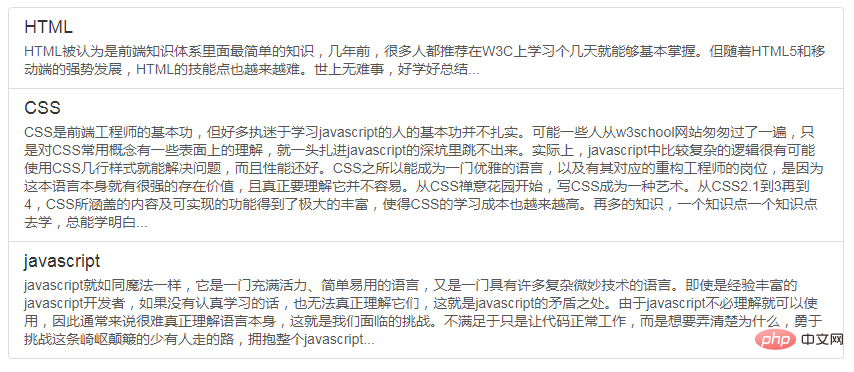 ブートストラップ フレームワークは、結合されたリスト項目、特にリンクされたリスト グループに状態効果を提供します。共通ステータスや無効ステータスなど。実装方法は以前紹介したコンポーネントと同様で、リストグループでは対応するリスト項目にクラス名を追加するだけです:
ブートストラップ フレームワークは、結合されたリスト項目、特にリンクされたリスト グループに状態効果を提供します。共通ステータスや無効ステータスなど。実装方法は以前紹介したコンポーネントと同様で、リストグループでは対応するリスト項目にクラス名を追加するだけです: ☑ active: 現在の状態を示します
☑無効: 無効な状態を示します<p>.list-group-item.disabled,
.list-group-item.disabled:hover,
.list-group-item.disabled:focus {
color: #777;
background-color: #eee;
}
.list-group-item.active,
.list-group-item.active:hover,
.list-group-item.active:focus {
z-index: 2;
color: #fff;
background-color: #428bca;
border-color: #428bca;
}<div class="list-group"> <a href="#" class="list-group-item ">HTML</a> <a href="#" class="list-group-item">CSS</a> <a href="#" class="list-group-item">javascript</a> <a href="#" class="list-group-item active">bootstrap</a> <a href="#" class="list-group-item disabled">jquery</a> </div>
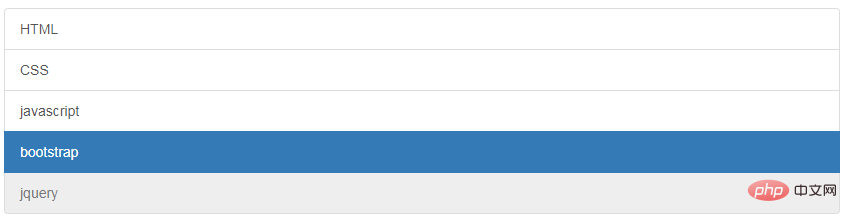 警告コンポーネントと同様に、Bootstrap はさまざまな背景色とテキスト色を提供します。 、これらのクラス名を使用して、異なる背景色を持つリスト項目を定義できます
警告コンポーネントと同様に、Bootstrap はさまざまな背景色とテキスト色を提供します。 、これらのクラス名を使用して、異なる背景色を持つリスト項目を定義できます☑ list-group-item-success: 成功、背景色は緑です
☑ list-group-item-info : 情報、背景色は青です <p># ☑ list-group-item-warning: 警告、背景色は黄色です # ☑ list-group-item-danger: エラー、背景色は赤 <p> リスト項目に背景色を追加したい場合は、「list-group-item」に基づいて対応するクラス名を追加するだけです##<div class="list-group">
<a href="##" class="list-group-item">默认</a>
<a href="##" class="list-group-item list-group-item-success">成功</a>
<a href="##" class="list-group-item list-group-item-info">信息</a>
<a href="##" class="list-group-item list-group-item-warning">警告</a>
<a href="##" class="list-group-item list-group-item-danger">错误</a>
</div>以上がBootstrap でのリスト グループの詳細な紹介の詳細内容です。詳細については、PHP 中国語 Web サイトの他の関連記事を参照してください。

ホットAIツール

Undresser.AI Undress
リアルなヌード写真を作成する AI 搭載アプリ

AI Clothes Remover
写真から衣服を削除するオンライン AI ツール。

Undress AI Tool
脱衣画像を無料で

Clothoff.io
AI衣類リムーバー

AI Hentai Generator
AIヘンタイを無料で生成します。

人気の記事

ホットツール

メモ帳++7.3.1
使いやすく無料のコードエディター

SublimeText3 中国語版
中国語版、とても使いやすい

ゼンドスタジオ 13.0.1
強力な PHP 統合開発環境

ドリームウィーバー CS6
ビジュアル Web 開発ツール

SublimeText3 Mac版
神レベルのコード編集ソフト(SublimeText3)

ホットトピック
 ブートストラップにファイルをアップロードする方法
Apr 07, 2025 pm 01:09 PM
ブートストラップにファイルをアップロードする方法
Apr 07, 2025 pm 01:09 PM
ファイルアップロード機能は、Bootstrapを介して実装できます。手順は次のとおりです。BootstrapCSSおよびJavaScriptファイルを紹介します。ファイル入力フィールドを作成します。ファイルアップロードボタンを作成します。ファイルのアップロードを処理します(FormDataを使用してデータを収集し、サーバーに送信します)。カスタムスタイル(オプション)。
 ブートストラップボタンの使用方法
Apr 07, 2025 pm 03:09 PM
ブートストラップボタンの使用方法
Apr 07, 2025 pm 03:09 PM
ブートストラップボタンの使用方法は?ブートストラップCSSを導入してボタン要素を作成し、ブートストラップボタンクラスを追加してボタンテキストを追加します
 ブートストラップの垂直センタリングを行う方法
Apr 07, 2025 pm 03:21 PM
ブートストラップの垂直センタリングを行う方法
Apr 07, 2025 pm 03:21 PM
ブートストラップを使用して垂直センタリングを実装します。FlexBoxメソッド:D-Flex、Justify-Content-Center、Align-Items-Centerクラスを使用して、FlexBoxコンテナに要素を配置します。 ALIGN-ITEMS-CENTERクラス方法:FlexBoxをサポートしていないブラウザの場合、親要素の高さが定義されている場合、Align-Items-Centerクラスを使用します。
 ブートストラップリストのサイズを変更する方法は?
Apr 07, 2025 am 10:45 AM
ブートストラップリストのサイズを変更する方法は?
Apr 07, 2025 am 10:45 AM
ブートストラップリストのサイズは、リスト自体ではなく、リストを含むコンテナのサイズに依存します。 BootstrapのグリッドシステムまたはFlexBoxを使用すると、コンテナのサイズを制御することで、リスト項目を間接的に変更します。
 ブートストラップのレイアウト方法
Apr 07, 2025 pm 02:24 PM
ブートストラップのレイアウト方法
Apr 07, 2025 pm 02:24 PM
Bootstrapを使用してWebサイトをレイアウトするには、グリッドシステムを使用してページをコンテナ、行、列に分割する必要があります。最初にコンテナを追加し、その中の行を追加し、行内の列を追加し、最後に列にコンテンツを追加します。ブートストラップのレスポンシブレイアウト関数は、ブレークポイント(XS、SM、MD、LG、XL)に従ってレイアウトを自動的に調整します。レスポンシブクラスを使用することで、異なる画面サイズの下の異なるレイアウトを実現できます。
 ブートストラップにカルーセルの写真を書く方法
Apr 07, 2025 pm 12:54 PM
ブートストラップにカルーセルの写真を書く方法
Apr 07, 2025 pm 12:54 PM
ブートストラップを使用してカルーセルチャートを作成するには、次の手順が必要です。カルーセルクラスを使用して、カルーセルチャートを含むコンテナを作成します。 Carousel-Itemクラスとアクティブクラスを使用して、カルーセル画像をコンテナに追加します(最初の画像のみ)。 Carousel-Control-PrevとCarousel-Control-Nextクラスを使用して、コントロールボタンを追加します。 Carousel-Indicatorsクラス(オプション)を使用して、Carousel-Indicatorsメトリック(小さなドット)を追加します。自動再生をセットアップし、Data-BS-Ride = "Carousel&"にCarousel "コンテナに追加します。
 ブートストラップテーブルが文字化けコードを表示する理由は何ですか
Apr 07, 2025 am 11:30 AM
ブートストラップテーブルが文字化けコードを表示する理由は何ですか
Apr 07, 2025 am 11:30 AM
Bootstrapテーブルに文字化けコードを表示する主な理由は、文字セットの不一致、問題のエンコード、ブラウザの互換性の低さです。ソリューションには以下が含まれます。1。文字セットの一貫性を確認します。 2.データ送信エンコーディングを確認します。 3.ブラウザをより良い互換性に置き換えます。 4.ブートストラップテーブルバージョンを更新します。 5.データ形式が正しいことを確認します。 6.ブラウザのキャッシュをクリアします。







